Opções de deformação - Pressão de superfície
A deformação Pressão de superfície modifica as superfícies ou corpos-alvo pressionando corpos de ferramentas contra eles. Você seleciona um corpo de ferramenta pré-construído e personalizável, como um polígono ou uma esfera, ou usa seus próprios corpos de ferramenta. Use a tríade na área de gráficos para dimensionar o corpo de ferramenta. Arraste a tríade  ou defina valores no PropertyManager para controlar o movimento do corpo de ferramenta.
ou defina valores no PropertyManager para controlar o movimento do corpo de ferramenta.
A deformação Pressão de superfície aproxima as superfícies dos corpos de ferramenta, enquanto mantém as identidades das superfícies dos corpos alvo (número de faces, arestas e vértices permanecem inalterados no corpo alvo final). bsp;
Esse tipo de deformação permite um controle mais eficiente da forma deformada em comparação com a deformação de ponto. É também uma maneira previsível de criar recursos específicos com base nas formas do corpo de ferramenta.
Use a deformação Pressão de superfície para projetar superfícies de forma livre, moldes, plásticos, embalagens maleáveis, chapas metálicas e outras aplicações onde é útil incorporar as características de corpos de ferramenta nos projetos existentes.
Consulte Exemplos de deformação - Pressão de superfície para ver mais exemplos.
|
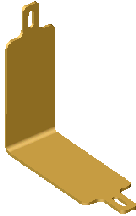
|
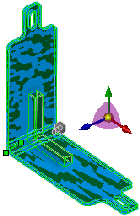
|
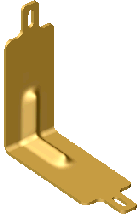
|
|
Corpo-alvo inicial
|
Visualização da aplicação de um Corpo de ferramenta  em forma de L em forma de L
|
A deformação Pressão de superfície cria uma ranhura semelhante a uma nervura
|
Direção da pressão
-
Direção de deformação. Define a direção da pressão contra uma superfície (deformação). Selecione uma linha de esboço, aresta linear, face plana, plano ou dois pontos ou vértices. Se necessário, clique em Inverter direção de deformação  .
.
 Se você não vir uma visualização da deformação, clique em Inverter direção da deformação
Se você não vir uma visualização da deformação, clique em Inverter direção da deformação  . Deformações por pressão de superfície sem êxito frequentemente são causadas por uma Direção da pressão incorreta.
. Deformações por pressão de superfície sem êxito frequentemente são causadas por uma Direção da pressão incorreta.
Região de deformação
|
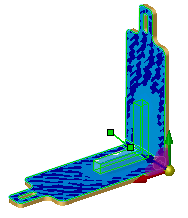
|
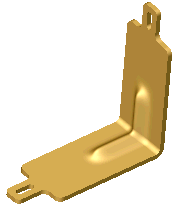
|
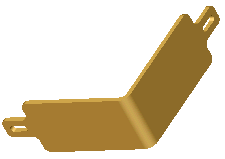
|
|
Selecione o corpo de ferramenta e as faces superiores do corpo-alvo para Faces adicionais a deformar  . .
|
A Pressão de superfície afeta somente as faces superiores. As faces inferiores não são afetadas.
|
-
Corpos a deformar  (corpos-alvo). Determina os corpos a serem deformados pelo corpo de ferramenta. O corpo inteiro é afetado onde o corpo de ferramenta intercepta os corpos-alvo ou, se não houver interceptação, é criado um deslocamento relativo. bsp;
(corpos-alvo). Determina os corpos a serem deformados pelo corpo de ferramenta. O corpo inteiro é afetado onde o corpo de ferramenta intercepta os corpos-alvo ou, se não houver interceptação, é criado um deslocamento relativo. bsp;
O exemplo a seguir mostra o resultado do uso de Corpos a deformar  em comparação com Faces adicionais a deformar
em comparação com Faces adicionais a deformar
 .
.
|
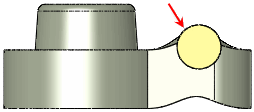
Corpo de ferramenta  e Corpos a deformar e Corpos a deformar  (corpo-alvo) (corpo-alvo)
|
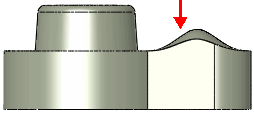
|
|
Pressão de superfície com Faces adicionais a deformar  (face superior) selecionada (face superior) selecionada
|
|
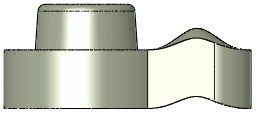
|
|
Pressão de superfície com o corpo inteiro selecionado em Corpos a deformar  e nenhuma face selecionada em Faces adicionais a deformar e nenhuma face selecionada em Faces adicionais a deformar

|
-
Corpo de ferramenta  . Define o corpo de ferramenta a ser usado para deformar os Corpos a deformar
. Define o corpo de ferramenta a ser usado para deformar os Corpos a deformar  (corpos-alvo). Selecione um corpo de ferramenta predefinido na lista: Elipse, Elipsoide, Polígono, Retângulo, Esfera. Define o tamanho do corpo de ferramenta usando a llinha de chamada na área de gráficos. Para usar um corpo de ferramenta que você criou, marque Selecionar corpo na lista e selecione o corpo de ferramenta na área de gráficos.
(corpos-alvo). Selecione um corpo de ferramenta predefinido na lista: Elipse, Elipsoide, Polígono, Retângulo, Esfera. Define o tamanho do corpo de ferramenta usando a llinha de chamada na área de gráficos. Para usar um corpo de ferramenta que você criou, marque Selecionar corpo na lista e selecione o corpo de ferramenta na área de gráficos.
-
Desvio de deformação  . Especifica um valor de raio semelhante a um filete para o local onde o corpo de ferramenta intercepta as faces ou corpos-alvo.
. Especifica um valor de raio semelhante a um filete para o local onde o corpo de ferramenta intercepta as faces ou corpos-alvo.
O exemplo a seguir mostra como Desvio de deformação  afeta a deformação por pressão de superfície.
afeta a deformação por pressão de superfície.
|
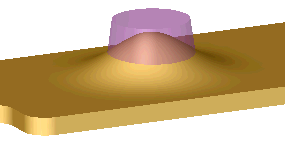
|

|
|
Desvio de deformação  com um valor grande usando o cone transparente como com um valor grande usando o cone transparente como
corpo de ferramenta 
|
Desvio de deformação  com um valor pequeno udando o mesmo cone transparente como com um valor pequeno udando o mesmo cone transparente como
corpo de ferramenta 
|
Posição do corpo de ferramenta
Estas opções permitem reposicionar o corpo de ferramenta digitando valores numéricos exatos. Esse método é mais preciso que o uso da tríade.
-
 ,
,  ,
,  Delta X, Y, Z. Move o corpo de ferramenta ao longo dos eixos X, Y e Z.
Delta X, Y, Z. Move o corpo de ferramenta ao longo dos eixos X, Y e Z.
-
 ,
,  ,
,  Ângulo de rotação
. Gira o corpo de ferramenta em relação aos eixos X, Y e Z e a origem da rotação.
Ângulo de rotação
. Gira o corpo de ferramenta em relação aos eixos X, Y e Z e a origem da rotação.
-
 ,
,  ,
,  Origem da rotação. Posiciona o centro de rotação, representado pela tríade
Origem da rotação. Posiciona o centro de rotação, representado pela tríade  , na área de gráficos.
, na área de gráficos.
Opções de forma
-
Exatidão da forma  . Controla a qualidade da superfície. A qualidade predeterminada pode ser inadequada em áreas com grande curvatura. Quando você aumenta a exatidão, movendo o controle deslizante para a direita, pode aumentar a taxa de sucesso do recurso de deformação. Mova o o controle deslizante apenas o necessário, porque aumentar a precisão da superfície diminui o desempenho.
. Controla a qualidade da superfície. A qualidade predeterminada pode ser inadequada em áreas com grande curvatura. Quando você aumenta a exatidão, movendo o controle deslizante para a direita, pode aumentar a taxa de sucesso do recurso de deformação. Mova o o controle deslizante apenas o necessário, porque aumentar a precisão da superfície diminui o desempenho.